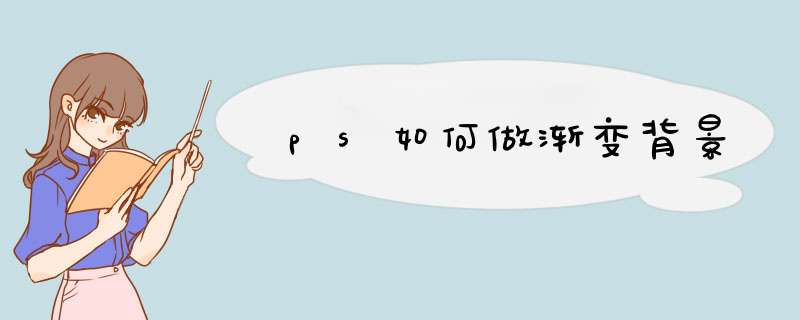
在使用ps的时候我们有时需要制作渐变的背景,这是如何制作的呢,一起来看看是在ps中是如何制作渐变背景的吧。
01打开pa我们新建一个文件,然后在工具箱内找到渐变填充选项,如图所示:
02点击渐变填充选项我们在上面的属性里选择需要渐变色,如图所示:
03选择好渐变色之后再在属性里选择渐变的样式,如图所示:
04选择好渐变样式之后使用鼠标左键在新建的文件内拖动鼠标左键就得到了渐变背景,如图所示:
1、在电脑上打开PS软件,点击软件左上角的文件选择新建一个空白画布。
2、新建好一张空白的画布以后,点击PS工具栏下方的小窗口,先选中前面的小窗口设置一个颜色。
3、在出现的拾色器对话框中选择一个需要的颜色后点击确定按钮。
4、用同样的方式再次点选工具栏后面的小方框选择另外一个颜色。
5、此时可以看到该工具栏颜色选框中出现了前景色为蓝色,背景色为,点击选择渐变工具。
6、鼠标此时变成了加号标志,在空白的画布上直接拉动该标志即可看到从前景色到背景色的渐变效果了。
可以用渐变工具调色,一键就能拉出来渐变背景。
如果想做渐变类型更加丰富细腻,可以采用画笔工具,柔边圆,将画笔调大,透明度和流量都在30%左右,在背景上进行涂抹。
欢迎分享,转载请注明来源:内存溢出

 微信扫一扫
微信扫一扫
 支付宝扫一扫
支付宝扫一扫
评论列表(0条)